Introduktion
Du vil programmere din micro:bit til at læse fremtiden! Du skal blot stille micro:bitten et spørgsmål, og derefter trykke en knap for at få svaret!
Instruktioner: Hvis du læser dette online, så stil micro:bitten nedenunder et spørgsmål og tryk A for at få dit svar!
Yderligere information for klubledere
Hvis du har brug for at udskrive dette projekt, brug venligst den printer-venlige version.
-
infoKlubleder notater
Introduktion:
I dette projekt vil de unge mennesker lære at bruge selektion, ved at lave en ‘spåkone’. Spåkonen vil opføre sig som en magisk 8-bold, og vil give brugeren svaret til et spørgsmål, som de stiller micro:bitten.
Ressourcer
Til dette projekt bør MakeCode (PXT) microbit redigeringsprogrammet bruges.
Du kan finde en færdig version af dette projekt ved makecode.microbit.org/#pub:18828-96734-17356-00995, og den kompilerede .hex fil kan downloades ved at klikke på ‘Download Project Materials’ linket for dette projekt, som indeholder:
- FortuneTeller.hex
Læringsmål
- Selektion
ifblokke; randomblokken.
Dette projekt bruger elementer fra den følgende sektion af Raspberry Pi Digital Making Curriculum:
Udfordringer
- “Flere svar” - Konsolidere brugen af
ifblokke, ved at tilføje ‘Nej’ og ‘Spørg igen’ svar. - “Ryst din micro:bit” - Ryst micro:bitten i stedet for at trykke en knap.
-
infoProjektmaterialer
Klubleder ressourcer
Næste
Rullende tekst
Lad os starte med at lave rulletekster med instruktioner på din micro:bit.
- Gå til rpf.io/microbit-new for at starte et nyt projekt i MakeCode (PXT) redigeringsprogrammet. Kald dit nye projekt ‘Spaakone’ (dobbelt a i stedet for å).
Du kan slette forever blokken ved at trække det over paletten, du har ikke brug for den i dette projekt.
- Træk en
show stringblok ind i dinstartblok.
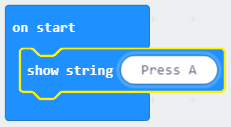
- Test din kode. Du kan teste det i emulatoren eller på selve micro:bitten.
Tilbage Næste
Træffe en beslutning
Lad os få din micro:bit til at træffe en beslutning ved at vælge et tal (0 for ‘Nej’ og 1 for ‘Ja’).
- Tilføj en ny
on button A pressed(engelsk for ‘når knap A trykket’) event til din kode.
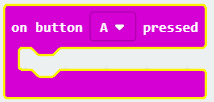
- Lad os lave en ny variabel til at holde svaret. Klik på ‘Variables’ og klik derefter på ‘Make a variable’ (engelsk for ‘Lav en variabel’).
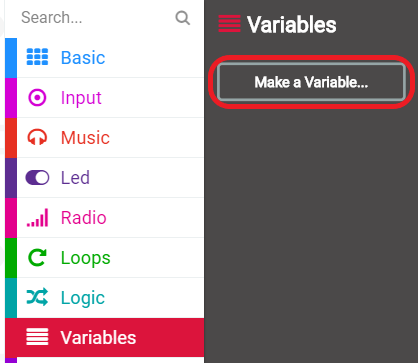
- Navngiv den nye varibel
svar.
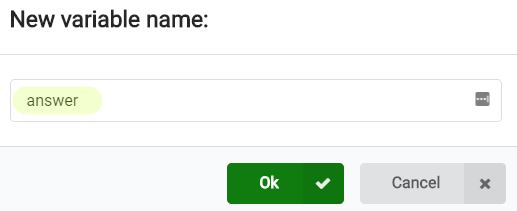
- Træk en
setblok fra Variables ind i dinon button A pressedblok og vælgsvarvariablen.
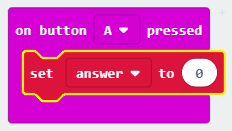
Som du kan se, betyder to i blokken, at du kan indstille svaret, som skal vises.
- Klik ‘Math’ og træk en
pick random(engelsk for ‘vælg tilfældigt’) blok efterto:
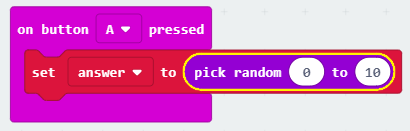
- Indstil tilfældighedsblokken, så den vælger et tal mellem 0 og 1. Din kode bør se således ud:
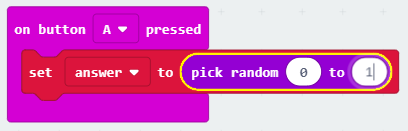
- Derefter vil du vise ordet
Nejpå micro:bitten, men kunhvisdetssvarer 0.
For at gøre dette, skal du trække en if blok ned under din on button A pressed event:
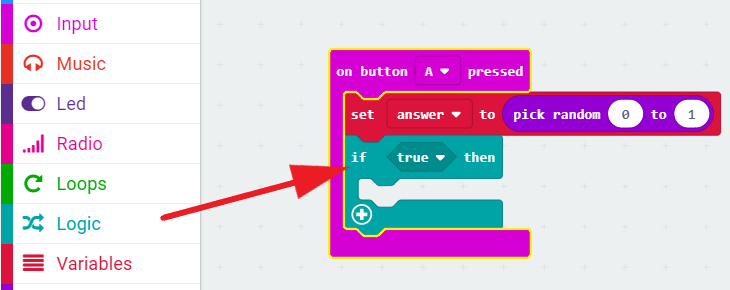
- Træk derefter en
=blok som betingelsen iif:
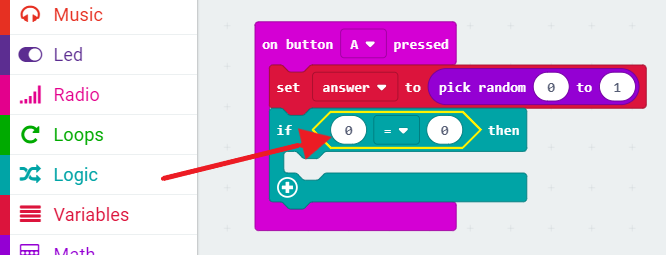
- Træk din
svarvariabel over på den venstre side afifblokken.
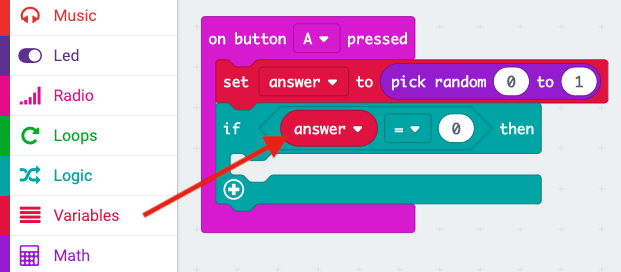
- Al kode inde i
ifblokken vil kun blive kørt, hvissvarer 0. Eftersom 0 erNej, så lad os tilføje enshow string(engelsk for ‘vis streng’) blok.
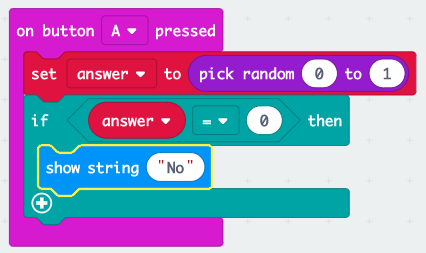
- Test din kode.
- Nogen gange vil
svarvære 0, og micro:bitten bør sige ‘No’ (engelsk for ‘Nej’). - Nogen gange vil
svarvære 0, og intet vil ske!
- Nogen gange vil
Tilbage Næste
Udfordring: Flere svar
Kan du tilføje kode så ‘Yes’ (engelsk for ‘Ja’) vil blive vist på din micro:bit hvis svaret er 1? Du kan også ændre den viste tekst til noget mere interessant end bare ‘Yes’ og ‘No’!
Du kan endda få din micro:bit til at sige noget som ‘Måske’ eller ‘Spørg igen’ hvis svaret er 2. For at få dette til at virke, er du også nødt til at ændre din kode, så den vælger et tilfældigt tal mellem 0 og 2!
Du kan højreklikke på en if blok for at kopiere blokken og dets indhold.
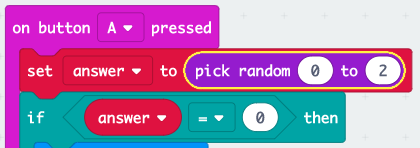
Tilbage Næste
Udfordring: Ryst din micro:bit
Kan du kode din micro:bit til at lave en beslutning når den er rystet i stedet for når en knap er trykket?
Tilbage
Licence
Unless otherwise specified, everything in this repository is covered by the following licence:
PROJECT NAME by the Raspberry Pi Foundation is licenced under a Creative Commons Attribution 4.0 International License.
